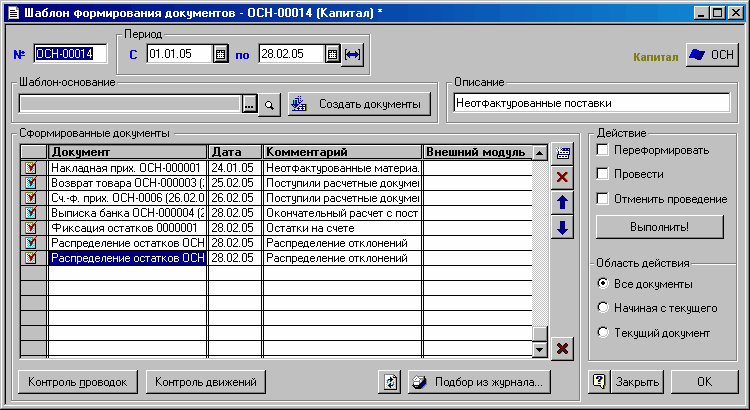Документ "Шаблон формирования документов" (УАУ) — различия между версиями
Rebot (обсуждение | вклад) (Automatic page editing) |
Rebot (обсуждение | вклад) (Робот: Автоматизированная замена текста (-Общие элементы управления журналов УАУ +Общие элементы управления журналов (УАУ))) |
||
| (не показано 7 промежуточных версий этого же участника) | |||
| Строка 1: | Строка 1: | ||
| + | |||
Меню ''Журналы > Шаблоны документов'' | Меню ''Журналы > Шаблоны документов'' | ||
__NOTOC__ | __NOTOC__ | ||
| Строка 6: | Строка 7: | ||
===См. также=== | ===См. также=== | ||
| − | * [[Общие элементы управления журналов УАУ]] | + | * [[Общие элементы управления журналов (УАУ)]] |
| Строка 42: | Строка 43: | ||
* [[Изображение:Описание_УАУ-_pic124.png]] — отменить проведение/провести выбранный документ. | * [[Изображение:Описание_УАУ-_pic124.png]] — отменить проведение/провести выбранный документ. | ||
| − | + | ||
| − | [[Категория:Закрытие периода|Ш]] | + | [[Категория:Закрытие периода. Документы|Ш]] |
| − | |||
| − | |||
Текущая версия на 15:36, 1 июля 2009
Меню Журналы > Шаблоны документов
Журнал «Документы-шаблоны»
Документы журнала «Документы-шаблоны» предназначены для пакетного формирования документов закрытия периода. Как правило, в конце каждого отчетного периода бухгалтер создает несколько документов закрытия периода (НДС к уплате, НДС к возмещению, Расчет оплаченной реализации, Расчет прибыли и т. п.). В случае, когда настройки этих документов не меняются от периода к периоду, можно упростить процедуру формирования документов закрытия периода путем создания документа «Шаблон формирования документов».
См. также
Документ «Шаблон формирования документов»
Работа с шаблоном формирования документов состоит из двух этапов:
1. Создание шаблона по документам закрытия. Сначала нужно создать пустой шаблон формирования документов и вставить в него ссылки на существующие документы закрытия периода. Для этого откройте журнал шаблонов и нажмите кнопку <Ins>. В пустом шаблоне нажмите кнопку «Добавить». В появившемся списке типов документов выберите нужный тип и нажмите <ОК>. На экране появится журнал, содержащий список документов этого типа. Выберите нужный документ двойным щелчком мыши. Ссылка на выбранный документ появится в табличной части шаблона.
Аналогично вставьте ссылки на документы других типов и сохраните шаблон. Обратите внимание, что реквизит «Шаблон-основание» должен быть пустым, а период должен соответствовать периоду выбранных документов закрытия.
Полученный таким образом шаблон формирования документов будет использоваться для пакетного создания документов закрытия в следующих периодах.
Диалоговая форма документа «Шаблон формирования документов»
2. Создание документов закрытия по шаблону. Для того, чтобы в очередном периоде создать документы закрытия по шаблону, необходимо создать новый шаблон и в реквизите «Шаблон-основание» указать созданный на первом этапе шаблон. Проще всего выполнить эту процедуру копированием существующего шаблона (выбрать шаблон в журнале и нажать 'F9'). В этом случае реквизит «Шаблон-основание» будет заполнен автоматически.
Табличная часть вновь созданного документа пуста. Она будет заполнена ссылками на документы закрытия периода после их формирования. Для формирования документов укажите период и выполните действие «Переформировать».
В ходе переформирования будут созданы копии документов закрытия периода, указанные в шаблоне-основании. В эти документы подставляется период из нового документа-шаблона и выполняется их проведение.
Поле Внешний модуль позволяет подключать внешний модуль, выполняется при переформировании документов шаблона. В случае, когда документ, переформировываемый по шаблону, создается при помощи внешней обработки (например, бухгалтерская справка), необходимо данную обработку указать в табличной части как «Внешний модуль». В противном случае указанный документ будет перепроведен без переформирования.
Элементы управления документа
- «Контроль проводок» — посмотреть проводки, сформированные документом закрытия периода.
- «Контроль движений» — посмотреть движения регистров, сделанные документом закрытия.
- «Добавить» — добавить в шаблон новый документ.
- «Удалить» — удалить документ из шаблона.
- «Переформировать» — создать и провести документы, указанные в шаблоне-основании.
- «Отменить проведение» — сделать все документы не проведенными.
 — отменить проведение/провести выбранный документ.
— отменить проведение/провести выбранный документ.